Panasonic HC-VXF990: Удаление сцен/стоп-кадров
Удаление сцен/стоп-кадров: Panasonic HC-VXF990
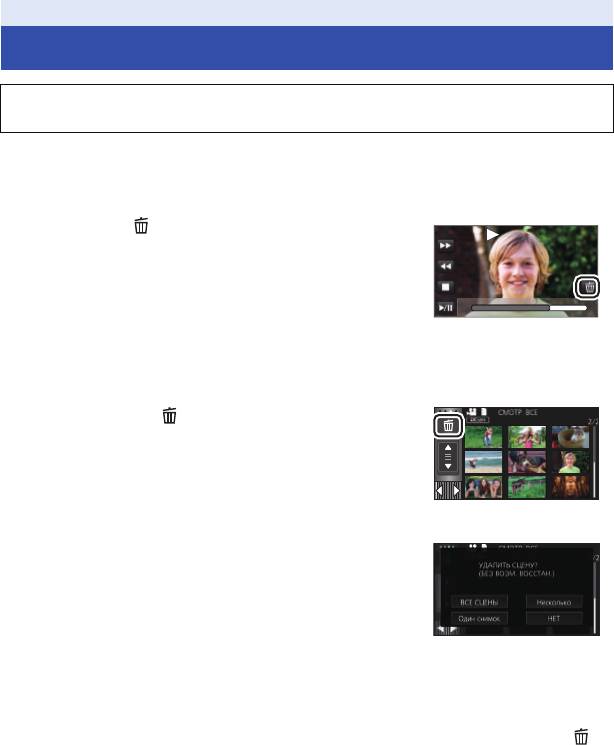
Дополнительно (Воспроизведение)
Удаление сцен/стоп-кадров
Удаленные сцены/стоп-кадры восстановить нельзя, поэтому перед началом
удаления выполните соответствующее подтверждение.
¬ Нажмите кнопку записи/воспроизведения, чтобы переключить данную
камеру на режим воспроизведения.
∫ Удаление воспроизводимой сцены или фотоснимка
Прикоснитесь к во время воспроизведения
сцен или фотоснимков, которые требуется
удалить.
∫ Удаление сцен или фотоснимков из экрана пиктограмм
≥ Переключите отображение пиктограмм сцен или снимков для удаления. (l 34)
1 Прикоснитесь к . (l 24)
≥ Если экран пиктограмм отображает 1 сцену или
покадровый указатель выделения и времени,
воспроизведенная сцена или фотоснимок удаляется.
≥ Когда отображаются пиктограммы фотоснимков,
записанных в режиме помощи при покадровой анимации,
фотоснимки удалить нельзя. (l 128)
2 Прикоснитесь к [ВСЕ СЦЕНЫ] [Несколько] или
[Один снимок].
≥ Все сцены или фотоснимки, отображаемые как
пиктограммы, будут удалены при выборе [ВСЕ СЦЕНЫ].
(При воспроизведении сцен или стоп-кадров по дате все
сцены или стоп-кадры с выбранной датой будут удалены.)
≥ Защищенные сцены/стоп-кадры удалить невозможно.
3 (Если выбрать [Несколько] на шаге 2)
Прикоснитесь к сцене/стоп-кадру, подлежащим удалению.
≥ При касании выбирается сцена/стоп-кадр, и на пиктограммах появляется индикация .
Для отмены операции коснитесь сцены/стоп-кадра повторно.
≥ Можно выбрать до 99 сцен, подлежащих удалению.
(Если выбрать [Один снимок] на шаге 2)
Прикоснитесь к сцене/стоп-кадру, подлежащим удалению.
4 (В случае выбора [Несколько] при выполнении шага 2)
Прикоснитесь к [Удал.].
≥ Для непрерывного удаления других сцен или стоп-кадров повторите шаги 3 до 4.
- 129 -
0h01m30s0h01m30s0h01m30s
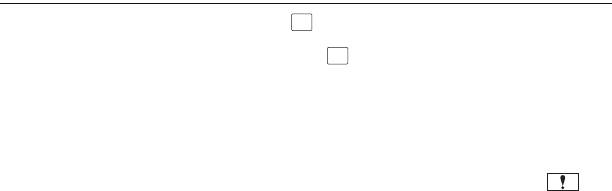
При прерывании процесса удаления:
Прикоснитесь к [ОТМЕНА] при удалении.
≥ Сцены или стоп-кадры, которые уже были удалены на момент отмены удаления,
восстановить невозможно.
Для завершения редактирования:
Прикоснитесь к [Назад].
≥ Сцены можно также удалить, коснувшись , выбрав [РЕД. СЦЕН.] # [УДАЛИТЬ] # [ВСЕ
MENU
СЦЕНЫ], [Несколько] или [Один снимок].
≥ Фотоснимки также можно удалить, коснувшись и выбрав [НАСТР ИЗОБР] #
[УДАЛИТЬ] # [ВСЕ СЦЕНЫ], [Несколько] или [Один снимок].
Когда отображаются пиктограммы фотоснимков, записанных в режиме помощи при
покадровой анимации, фотоснимки нельзя удалить из меню. (l 128)
≥ Удаление невозможно в следующих ситуациях:
j Во время предварительного просмотра в режиме обрезки 4K
j Во время воспроизведения наиболее ярких моментов
≥ Сцены, которые не могут быть воспроизведены (пиктограммы отображаются как ),
невозможно удалить.
≥ При выборе [ВСЕ СЦЕНЫ] и наличии большого количества сцен или стоп-кадров их
удаление может занять некоторое время.
≥ При удалении сцен, записанных на другой аппаратуре или фотоснимков, соответствующих
стандарту DCF и записанных на данной камере, могут быть удалены все данные,
относящиеся к сценам/фотоснимкам.
≥ При удалении фотоснимков, записанных на карте SD на другой аппаратуре, могут быть
удалены фотоснимки (не в формате JPEG), которые невозможно воспроизвести на данной
камере.
- 130 -
MENU
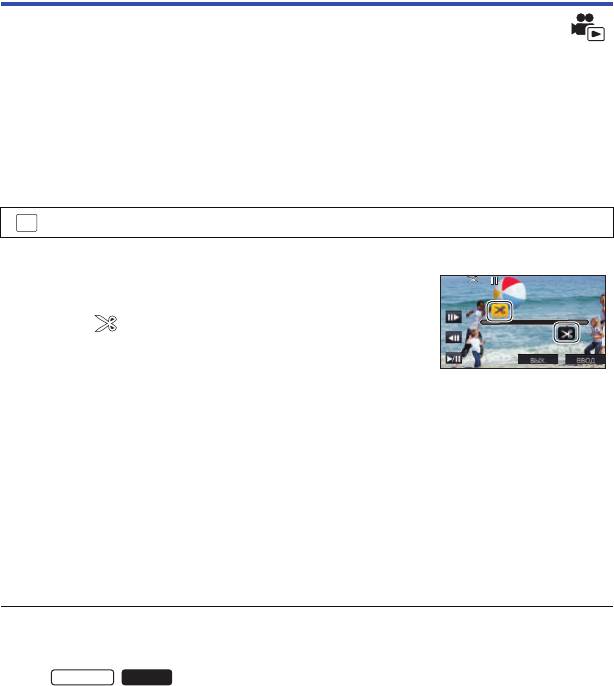
Удаление фрагмента сцены (AVCHD/резервной
копии для двойной камеры)
Ненужный фрагмент сцены AVCHD или сцены, записанной в качестве резервной копии для
двойной камеры, можно удалить.
Удаленные сцены не восстанавливаются.
≥ Коснитесь значка выбора режима воспроизведения на экране пиктограмм в режиме
воспроизведения и выберите сцены, записанные в формате [AVCHD] или как
резервные копии для двойной камеры. (l 34)
1 Выберите меню.
MENU
: [РЕД. СЦЕН.] # [Удален. фрагмента]
2 Прикоснитесь к сцене, часть которой требуется удалить.
3 Выберите раздел для удаления, прикоснувшись
и переместив кнопки выбора нижней и верхней
секции .
≥ Удобно использовать замедленное воспроизведение и
покадровое воспроизведение. (l 104)
4 Прикоснитесь к [ВВОД].
5 Подтвердите (воспроизведение) сцены после редактирования,
прикоснувшись к [ДА].
≥ При касании [НЕТ] появится сообщение о подтверждении. Перейдите к шагу 7.
6 Остановить воспроизведение.
≥ Появится сообщение о подтверждении.
7 Прикоснитесь к [ВВОД].
≥ Повторите шаги с 2 по 7 для дальнейшего удаления частей из других сцен.
Для завершения редактирования
Прикоснитесь к [Назад].
≥ Удаление частей невозможно, если имеется 99 сцен с одной датой.
≥ Иногда невозможно удалить фрагмент сцены с малым временем записи.
≥ Если удаляется средняя часть сцены, сцена разделяется на две.
≥ (Для / )
Информация о релейной записи удаляется при удалении части сцены, записанной с
использованием функции релейной записи, и объединение такой сцены становится
невозможным. (l 138)
- 131 -
0h00m15s0h00m15s0h00m15s
WXF990M
VX980M
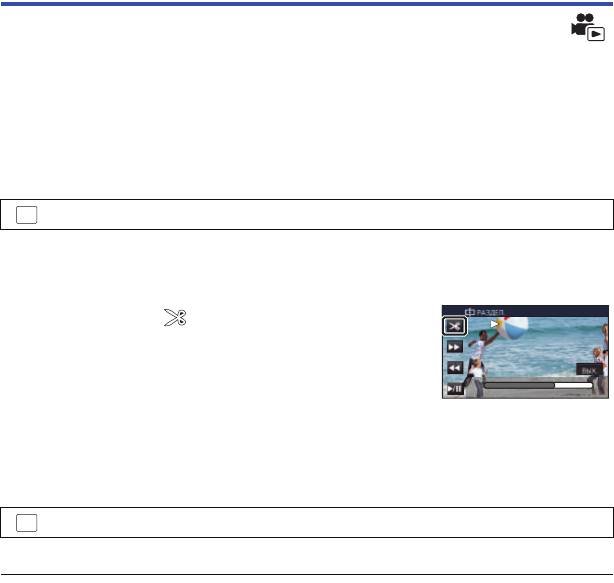
Разделение сцены (AVCHD/резервной копии для
двойной камеры)
Сцену AVCHD или сцену, записанную в качестве резервной копии для двойной камеры,
можно разделить.
После разделения все нежелательные части сцены можно удалить.
≥ Коснитесь значка выбора режима воспроизведения на экране пиктограмм в режиме
воспроизведения и выберите сцены, записанные в формате [AVCHD] или как
резервные копии для двойной камеры. (l 34)
1 Выберите меню.
MENU
: [РЕД. СЦЕН.] # [РАЗДЕЛ.] # [УСТАН]
2 Коснитесь и воспроизведите сцену, которую нужно разделить.
≥ Удобно использовать замедленное воспроизведение и покадровое воспроизведение.
(l 104)
3 Прикоснитесь к , чтобы задать точку
разделения.
≥ Прикоснитесь к [ДА].
≥ Коснитесь [ДА] для продолжения разделения той же сцены.
Чтобы продолжить разделение других сцен, коснитесь [НЕТ] и
повторите шаги 2 до 3.
4 Прикоснитесь к [Назад] для завершения деления.
≥ Нежелательные части можно удалить. (l 129)
Чтобы удалить все точки разделения
: [РЕД. СЦЕН.] # [РАЗДЕЛ.] # [УДАЛ. ВСЁ]
≥ Сцены, удаленные после разделения, восстановить невозможно.
≥ Если количество сцен на заданную дату превышает 99, разделение сцены невозможно.
≥ Иногда невозможно разделить сцены с малым временем записи.
≥ Данные, записанные или отредактированные на другом устройстве, нельзя разделить,
также нельзя удалить точки разделения.
- 132 -
0h01m30s0h01m30s0h01m30s
MENU
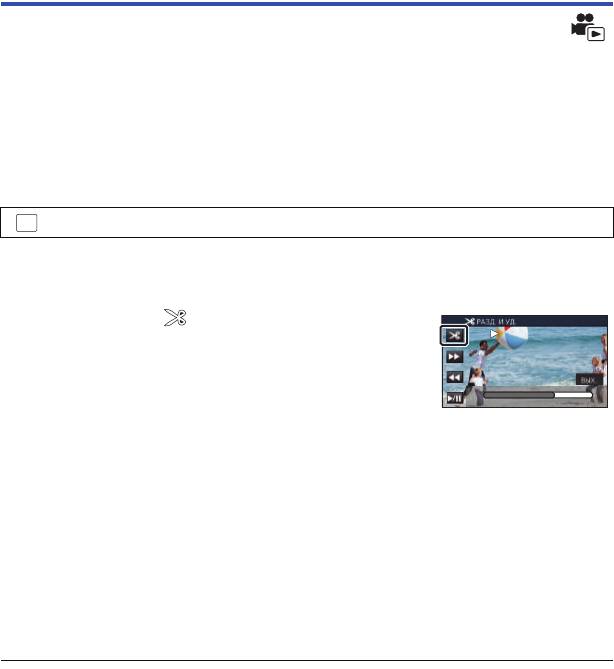
Разделение сцены для частичного удаления
(4K MP4, MP4/iFrame)
Разделите сцены 4K MP4 или MP4/iFrame и удалите ненужные фрагменты.
Таким образом можно разделить записанную сцену на две части и удалить первую или
вторую половину.
Сцены, удаленные с помощью функции разделения, не подлежат восстановлению.
≥ Коснитесь значка выбора режима воспроизведения на экране пиктограмм в режиме
воспроизведения и выберите сцены, записанные в формате [4K MP4] или [MP4/
iFrame]. (l 34)
1 Выберите меню.
MENU
: [РЕД. СЦЕН.] # [РАЗД. И УД.]
2 Коснитесь и воспроизведите сцену, которую нужно разделить.
≥ Удобно использовать замедленное воспроизведение и покадровое воспроизведение.
(l 104)
3 Прикоснитесь к , чтобы задать точку
0h01m30s
разделения.
≥ Установите точку разделения так, чтобы для удаляемой части
осталось 2 или более секунды, а для части, которую
необходимо сохранить – 3 секунды.
4 Коснитесь участка для удаления ([ПЕРЕД] или
[ПОСЛЕ]).
5 Прикоснитесь к [ДА] и подтвердите (воспроизведите) часть, которую
необходимо удалить.
≥ При касании [НЕТ] появится сообщение о подтверждении. Перейдите к шагу 7.
6 Остановить воспроизведение.
≥ Появится сообщение о подтверждении.
7 Прикоснитесь к [ДА].
≥ Чтобы продолжить разделение и удаление других сцен. Повторите шаги со 2 до 7.
Для завершения редактирования
Прикоснитесь к [Назад].
≥ [Настройка [РАЗД. И УД.] недоступна для сцен 24p.
≥ Иногда невозможно разделить сцены с малым временем записи.
≥ Действительная граница деления может незначительно смещаться относительно
предыдущей точки деления.
- 133 -
0h01m30s
0h01m30s
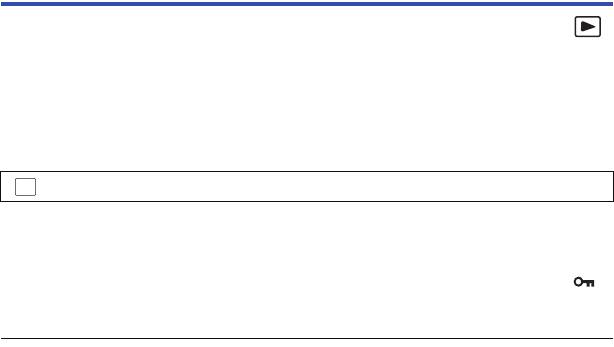
Защита сцен/стоп-кадров
Сцены/стоп-кадры могут быть защищены, чтобы избежать их ошибочного удаления.
(Несмотря на защиту некоторых сцен/стоп-кадров на диске, при форматировании
носителя они удаляются.)
≥ Нажмите кнопку записи/воспроизведения, чтобы переключить данную камеру на
режим воспроизведения.
1 Выберите меню.
*
MENU
: [НАСТР ВИДЕО] или [НАСТР ИЗОБР] # [ЗАЩИТА СЦЕН]
* [ПЕРЕДАЧА/ЗАЩИТА] отображается при использовании карты Eye-Fi, которая заранее
выбрана на компьютере в качестве установленного устройства для передачи.
2 Прикоснитесь к сцене/стоп-кадру, которые требуется защитить.
≥ При касании выбирается сцена/стоп-кадр, и на пиктограммах появляется индикация .
Для отмены операции коснитесь сцены/стоп-кадра повторно.
≥ Прикоснитесь к [Назад], чтобы завершить настройки.
≥ Когда отображаются пиктограммы фотоснимков, записанных в режиме помощи при
покадровой анимации, на фотоснимках нельзя установить защиту.
- 134 -
Оглавление
- Инструкция по эксплуатации
- Ознакомьтесь с этой информацией в первую очередь
- Названия и функции основных компонентов
- Питание
- Запись на карту
- Включение/выключение камеры
- Выбор режима
- Монитор ЖКД/видоискатель
- Установка даты и времени
- Перед началом записи
- Выбор носителя для записи
- Съемка фильмов
- Фотосъемка
- Воспроизведение видео/стоп- кадров
- Использование экрана меню
- Использование меню настроек
- Использование масштабирования
- Режим видео HDR
- Съемка с помощью вспомогательной камеры (двойной камеры)
- Съемка с резервным копированием для функции двойной камеры
- Изменение режима записи
- Запись вручную
- Запись с помощью сенсорных кнопок
- Назначение значков функций при записи
- Функции записи меню
- Операции воспроизведения
- Различные функции воспроизведения
- Удаление сцен/стоп-кадров
- Преобразование в формат MP4
- Преобразование замедленной скорости
- Объединение сцены, записанной в релейном режиме
- Просмотр видео/снимков на ТВ
- Воспроизведение с использованием VIERA Link
- Копирование данных между картой SD и встроенной памятью
- Копирование/воспроизведение с помощью USB HDD
- Дублирование с помощью рекордера дисков Blu-ray, видео устройств и т.п.
- Использование карты Eye-Fi
- Функция Wi-Fi
- [Пульт ДУ]
- [Радионяня]
- [Наблюдение]
- [Воспр.DLNA]
- [Копировать]
- [Live Cast]
- Установка приложения “Image App”
- Установка соединения Wi-Fi
- Использование меню [Настр Wi-Fi]
- Функция беспроводной двойной камеры/мультикамеры
- Использование смартфона в качестве беспроводной вспомогательной камеры
- Съемка с помощью беспроводной вспомогательной камеры (беспроводной двойной камеры/мультикамеры)
- Если соединение Wi-Fi невозможно установить (беспроводная двойная камера/мультикамера)
- Как можно использовать ПК
- Операционная среда
- Инсталляция
- Подключение к персональному компьютеру
- Включение HD Writer AE 5.3
- При использовании Mac (память большой емкости)
- Обозначения
- Сообщения
- Поиск и устранение неисправностей
- На что необходимо обратить внимание при использовании
- Об авторском праве
- Режимы записи/приблизительное возможное время записи
- Приблизительное количество записываемых кадров
- Дополнительные принадлежности

